如何将手机作为电脑的助手?
手机助手电脑版是一类专门用于在电脑上管理手机数据和应用程序的软件,这些工具不仅可以帮助用户备份和恢复数据,还能进行系统升级、文件管理、短信收发等操作,以下是对几款主流手机助手的详细介绍:
一、小米助手电脑版
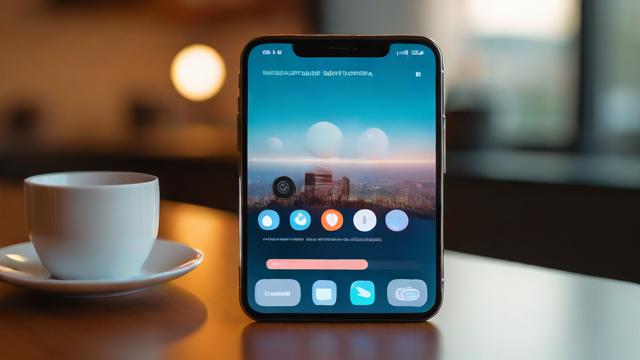
小米助手是一款由小米公司开发的手机管理软件,主要用于管理小米手机的数据和应用,它支持数据备份与恢复功能,帮助用户快速备份手机上的重要数据,避免数据丢失,它还提供了应用管理功能,用户可以查看、安装、卸载应用程序,并在线升级应用,小米助手还支持系统升级,帮助用户轻松将手机系统升级至最新版本。
安装教程:
1、在系统之家下载解压小米助手安装包。
2、打开软件安装程序,同意软件许可协议。
3、选择软件安装位置,点击下一步。
4、选择创建快捷方式,点击下一步,确认后点击安装。
5、安装完成后,可以打开软件使用。
二、华为手机助手
华为手机助手是一款管理华为终端设备的工具软件,提供数据备份、数据恢复等功能,它可以同步管理联系人、短信、音乐、照片、软件等数据,并提供华为的应用商城,让用户一键下载及安装网络资源,华为手机助手还支持系统升级、文件管理、截屏、视频管理等多种功能。

连接手机步骤:
1、使用USB数据线将手机/平板与电脑连接。
2、从手机顶部下滑进入通知栏,点击USB设置,选择“传输文件”。
3、点击进入“设置”,搜索“HDB”进行搜索,选择“允许通过 HDB 连接设备”。
4、打开“允许通过 HDB 连接设备”,打开“允许 HiSuite 通过 HDB 连接设备”开关,在设备授权框点“确定”。
5、若未安装华为手机助手,通过USB连接电脑时将提示安装,安装完成后,选择连接方式,即可拉起华为手机助手应用。
三、其他手机助手
除了小米助手和华为手机助手外,市场上还有许多其他品牌的手机助手,如360手机助手、91手机助手、腾讯手机助手、豌豆荚手机助手、百度手机助手等,这些手机助手各有特色,但基本功能相似,主要包括数据管理、备份与恢复、系统升级、应用管理等。
四、常见问题解答(FAQs)
Q1:如何连接手机到电脑?

A1:连接手机到电脑的方法通常包括以下几步:确保手机和电脑都处于开机状态,使用USB数据线将手机连接到电脑的USB接口,在手机上,根据需要选择“传输文件”或“媒体设备(MTP)”模式,在电脑上打开相应的手机助手软件,等待软件识别并连接手机。
Q2:如何备份和恢复手机数据?
A2:备份和恢复手机数据的步骤通常如下:在电脑上打开手机助手软件,并连接手机到电脑,在软件界面中找到“数据备份”或“数据恢复”选项,对于备份,勾选需要备份的数据类型(如联系人、短信、照片等),并选择备份路径,点击开始备份,对于恢复,选择之前备份的文件,勾选需要恢复的数据类型,点击开始恢复,在备份和恢复过程中,请确保手机与电脑连接稳定,不要断开连接。
通过以上介绍和解答,相信您对手机助手电脑版有了更全面的了解,在选择和使用手机助手时,请根据自己的需求和喜好选择合适的软件,并遵循相关操作指南进行使用。
作者:豆面本文地址:https://www.jerry.net.cn/jdzx/10548.html发布于 2025-01-04 00:56:12
文章转载或复制请以超链接形式并注明出处杰瑞科技发展有限公司








